Page 193 of 244

191
CITROËN Connect Nav
12Talekommandoene for media er kun tilgjengelig med USB-kobling.
Talekommandoer for
"Telefonen"
Hvis ingen telefon er tilkoblet av
Bluetooth, vil følgende talemelding
høres: «Koble til en telefon først», og
talemeldingsøkten vil bli avsluttet.
Talekommandoer
Call contact <...> *
Ring <…> *
Vis kontakter*
Display calls*
Call (message box | voicemail)*
Hjelpemeldinger
To make a phone call, say "call" followed by
the contact name, for example: "Call David
Miller". You can also include the phone type, for
example: "Call David Miller at home". To make
a call by number, say "dial" followed by the
phone number, for example, "Dial 107776 835
417". You can check your voicemail by saying
* Denne funksjonen er kun tilgjengelig hvis den tilkoblede telefonen støtter nedlasting av kontakter og nylige samtaler , og hvis den tilsvarende nedlastingen har blitt gjort.
** Denne funksjonen er kun tilgjengelig hvis den tilkoblede telefonen støtter nedlasting av kontakter og nylige samtaler , og hvis den tilsvarende nedlastingen har blitt gjort.
"call voicemail". To send a text, say "send quick
message to", followed by the contact, and then
the name of the quick message you'd like to
send. For example, "send quick message to
David Miller, I'll be late". To display the list of
calls, say "display calls". For more information on
SMS, you can say "help with texting".
Talekommandoer
"Tekstmeldinger"
Hvis ingen telefon er tilkoblet av
Bluetooth, vil følgende talemelding
høres: «Koble til en telefon først», og
talemeldingsøkten vil bli avsluttet.
Talekommandoer
Send text to <...>
Listen to most recent message**
Hjelpemeldinger
To hear your messages, you can say "listen to
most recent message". When you want to send
a text, there's a set of quick messages ready for
you to use. Just use the quick message name
and say something like "send quick message to
Bill Carter, I'll be late". Check the phone menu
for the names of the supported messages.
Please say "call" or "send quick message to",
and then select a line from the list. To move
around a list shown on the display, you can
say "go to start", "go to end", "next page" or
"previous page". To undo your selection, say
"undo". To cancel the current action and start
again, say "cancel".
Systemet sender kun forhåndsinnspilte
"Hurtigmeldinger".
Navigasjon
Valg av en profil
Til et nytt reisemål
Trykk på Navigasjon for å vise
hovedsiden.
Trykk på "MENU"-knappen for å få tilgang til
sekundærsiden.
Velg "Legge inn adresse".
Velg Land.
Page 194 of 244

192
CITROËN Connect Nav
Skriv inn "By", "Gate" og "Nummer", og
bekreft ved å trykke på de viste
forslagene.
Trykke på "OK" for å velge
"Veivisningskriterier".
Og/eller
Velg "Vise på kartet" for å velge
"Veivisningskriterier".
Trykk på "OK" for å starte guidet
navigasjon.
Zoom inn/ut ved hjelp av
berøringsknappene eller med to fingre på
skjermen.
For å kunne bruke
navigasjonsfunksjonen, må du legge inn
By, Gate og Nummer på det virtuelle
tastaturet, eller velg dem fra listen i Kontakt
eller i adressen Historikk.
Hvis du ikke oppgir gatenummeret, blir
du guidet til den ene enden av gaten.
Til et av de siste
reisemålene
Trykk på Navigasjon for å vise
hovedsiden.
Trykk på "MENU"-knappen for å få tilgang til
sekundærsiden.
Velg "Mine reisemål".
Velg klaffen " Nylige".Velg den valgte adressen i listen for å vise Veivisningskriterier.Trykk på "OK" for å starte guidet
navigasjon.
Velg " Posisjon " for å se ankomstpunktet
på kartet.
Til "Hjem" eller "Jobben"
Trykk på Navigasjon for å vise
hovedsiden.
Trykk på "MENU"-knappen for å få tilgang til
sekundærsiden.
Velg "Mine reisemål".
Velg klaffen " Favoritter".
Velg "Hjem".
Eller
Velg "Jobben".
Eller
Velg et lagret favorittreisemål.
Mot en kontakt
Trykk på Navigasjon for å vise
hovedsiden.
Trykk på "MENU"-knappen for å få tilgang til
sekundærsiden.
Velg "Mine reisemål". Velg klaffen "
Kontakt".
Velg en kontakt i listen for å starte guidet
navigering.
Til steder av interesse (POI)
Stedene av interesse (POI) er sortert i
kategorier.
Trykk på Navigasjon for å vise
hovedsiden.
Trykk på "MENU"-knappen for å få tilgang til
sekundærsiden.
Velg "Steder av interesse ".
Velg klaffen "Reise", "Aktivt liv",
"Salgssted", "Offentlig " eller
"Geografisk".
Eller
Velg "Søke" for å skrive inn navnet og
adressen til et POI.
Trykk på "OK" for å beregne ruten.
Til et sted på kartet
Trykk på Navigasjon for å vise
hovedsiden.
Utforsk kartet ved å skyve fingeren over
skjermen.
Velg reisemålet ved å trykke på kartet.
Bruk fingeren på kartet for å plassere et merke eller vise en undermeny.Trykk på denne knappen for å starte guidet navigering.
Eller
Trykk på denne knappen for å lagre adressen som vises.
Å trykk og holde nede et punkt åpner en
liste over nærliggende POI-er.
Til GPS koordinater
Trykk på Navigasjon for å vise
hovedsiden.
Utforsk kartet ved å skyve fingeren over
skjermen.
Trykk på denne knappen for å vise verdenskartet.
Velg ønsket land eller region ved å zoome inn
ved hjelp av rutenettet.
Trykk på denne knappen for å taste inn GPS-koordinater.En markør vises midt på skjermen, med koordinatene " Breddegrad" og
"Lengdegrad".
Trykk på denne knappen for å starte guidet navigering.
Eller
Trykk på denne knappen for å lagre adressen som vises.
ELLER
Trykk på denne knappen for å skrive inn verdien for "Breddegrad" på det virtuelle
knappaturet.
Og
Trykk på denne knappen for å skrive inn verdien for "Lengdegrad" på det virtuelle
knappaturet.
Page 195 of 244

193
CITROËN Connect Nav
12Trykk på denne knappen for å lagre adressen som vises.
Å trykk og holde nede et punkt åpner en
liste over nærliggende POI-er.
Til GPS koordinater
Trykk på Navigasjon for å vise
hovedsiden.
Utforsk kartet ved å skyve fingeren over
skjermen.
Trykk på denne knappen for å vise verdenskartet.
Velg ønsket land eller region ved å zoome inn
ved hjelp av rutenettet.
Trykk på denne knappen for å taste inn GPS-koordinater.En markør vises midt på skjermen, med koordinatene " Breddegrad" og
"Lengdegrad".
Trykk på denne knappen for å starte guidet navigering.
Eller
Trykk på denne knappen for å lagre adressen som vises.
ELLER
Trykk på denne knappen for å skrive inn verdien for "Breddegrad" på det virtuelle
knappaturet.
Og
Trykk på denne knappen for å skrive inn verdien for "Lengdegrad" på det virtuelle
knappaturet.
TMC (Traffic Message
Channel)
TMC (Traffic Message Channel) meldinger er koblet til europeisk standard
for kringkasting eller trafikkinformasjon via
RDS-systemet på FM-radioen, og sender
trafikkmeldinger i sanntid.
TMC-informasjonen vises på et GPS
navigasjonskart og tas øyeblikkelig til
behandling i navigeringen for å unngå ulykker,
trafikk-kork og lukkede veier.
Visningen av faresoner er avhengig av
gjeldende lovgivning og abonnementet
på tjenesten.
Tilkoblet navigasjon
I henhold til versjon
Avhengig av bilens utstyrsnivå
Tilkobling til nett via bilen
Eller
Tilkobling til nett via brukeren
Tilkobling av
navigasjonssystem
Av sikkerhetsgrunner og fordi det krever full oppmerksomhet fra førerens side, er
det forbudt å bruke smarttelefonen under
kjøring.
Alle operasjoner må foretas når bilen står
stille.
For å få tilgang til tilkoblet
navigasjonssystem, kan du bruke
tilkoblingen i bilen via tjenestene «Nød- eller
assistanseoppringning», eller du kan bruke
smarttelefonen som et modem.
Aktivere og angi innstillinger for deling av
smarttelefonens tilkobling.
Tilkobling til nett via bilen
Systemet kobles automatisk til modem integrert i tjenestene «Nød- eller
assistanseoppringning», og krever ikke noe
tilkobling via brukerens smarttelefon.
Tilkobling til nett via brukeren
Tilkobling USBKoble til en USB-kabel.Smarttelefonen lades når den er koblet til
en USB-kabel.
Tilkobling Bluetooth
Page 196 of 244

194
CITROËN Connect Nav
Aktiver telefonens Bluetooth-funksjon, og kontroller at telefonen er synlig for alle (se
avsnitt Connect-App).
Tilkobling Wi-Fi
Velg et Wi-Fi-nettverk som systemet kan oppdage, og koble til (se avsnitt
Connect-App).
Bruksrestriksjoner:– Med CarPlay®: Delingen av
tilkoblingen er begrenset til Wi-Fi.
– Med MirrorLinkTM skjer tilkoblingsdeling kun
med en USB-tilkobling.
Kvaliteten på tjenestene er avhengig av
kvaliteten på nettverksforbindelsen.
Når TOMTOM TRAFFIC vises er tjenestene tilgjengelige.
Følgende tjenester tilbys med tilkoblet
navigasjon.
En tilkoblet servicepakke:
– Værmelding,– Bensinstasjon,
– Parkering,– Trafikk,– POI lokalt søk.En Faresone pakke (ekstrautstyr).
Kompatibiliteten og standardene endres
stadig. For at kommunikasjonen mellom
smarttelefonen og systemet skal fungere,
anbefaler vi at du oppdaterer
operativsystemet til smarttelefonen, samt
dato og klokkeslett for telefonen og
systemet .
Spesielle innstillinger
for det tilkoblede
navigasjonssystemet
I menyen Reguleringer kan du opprette
en profil for én person eller for en gruppe
personer med felles interesser, og konfigurere
et bredt spekter av innstillinger
(radioinnstillinger, lydinnstillinger,
navigasjonslogg, favorittkontakter, osv.).
Innstillinger blir brukt automatisk.
Trykk på Navigasjon for å vise
hovedsiden.
Trykk på "MENU"-knappen for å få tilgang til
sekundærsiden.
Velg "Reguleringer".
Velg "Kart".
Aktiver eller deaktiver:– "Tillate kunngjøring av faresoner ".– “Råd for det siste stykket til fots"– “Tillate sending av opplysninger."
Disse innstillingene må konfigureres for hver
profil.
Velg Varsler .
Aktiver eller deaktiver Varlse om
risikosoner.
Trykk på denne knappen.
Aktiver: Sende ut et lydvarsel
Hvis du vil ha tilgang til tilkoblet
navigasjon, må du velge alternativet:
Tillate sending av opplysninger.
Faresonevarsler vil kanskje ikke bli vist,
avhengig av gjeldende lovgivning og
abonnement på den tilsvarende tjenesten.
Kunngjøring av Faresoner
Hvis du vil sende informasjonen på
deklarasjonen om fareområder, må du
merke av for alternativet:Tillate kunngjøring
av faresoner
Trykk på Navigasjon for å vise
hovedsiden.
Trykk på Opplyse om en ny faresone-
knappen i det øvre feltet på
berøringsskjermen
Velg alternativet "Type" for å velge type
"Faresone".
Velg alternativet "Kiirus" og oppgi den
ved hjelp av det virtuelle tastaturet.
Trykk på "OK" for å lagre og sende
informasjonen.
«Fareområder»
kartoppdateringer
Trykk på Innstillinger for å vise
primærsiden.
Trykk på knappen " funksjonsvalg" for å gå til
sekundærsiden.
Velg "Systeminnstillinger".
Velg Systeminfo-fanen.
Velg Vis for å vise versjonen for de
forskjellige modulene som er installert i
systemet.
Velg Oppdatering(er) på vent .
Du kan laste ned systemet og
kartoppdateringer fra merkets nettside.
Oppdateringsrutinen finnes også på
nettsiden.
Vise informasjon om været
Trykk på Navigasjon for å vise
hovedsiden.
Trykk på denne knappen for å se listen over tjenester.Velg "Konsultasjon kart".
Velg "Værmelding".
Trykk på denne knappen for å vise grunnleggende informasjonen.
Page 197 of 244

195
CITROËN Connect Nav
12«Fareområder»
kartoppdateringer
Trykk på Innstillinger for å vise
primærsiden.
Trykk på knappen " funksjonsvalg" for å gå til
sekundærsiden.
Velg "Systeminnstillinger".
Velg Systeminfo-fanen.
Velg Vis for å vise versjonen for de
forskjellige modulene som er installert i
systemet.
Velg Oppdatering(er) på vent .
Du kan laste ned systemet og
kartoppdateringer fra merkets nettside.
Oppdateringsrutinen finnes også på
nettsiden.
Vise informasjon om været
Trykk på Navigasjon for å vise
hovedsiden.
Trykk på denne knappen for å se listen over tjenester.Velg "Konsultasjon kart".
Velg "Værmelding".
Trykk på denne knappen for å vise grunnleggende informasjonen.
Trykk på denne knappen for å få detaljert informasjon om været.
Temperaturen som vises kl. 6 om morgenen, vil være dagens høyeste
temperatur.
Temperaturen som vises kl. 18, vil være
nattens laveste temperatur.
Applikasjoner
Internettleser
Trykk på Connect-App for å vise hovedsiden.
Trykk på "Tilkobling " for å få tilgang til
"Internettleser"-funksjonen.
Trykk på "Internettleser"-knappen for å se
nettleserens hovedside.
Velg landet der du bor.
Trykk på "OK" for å lagre og starte
nettleseren.
Internett-tilkoblingen opprettes ved hjelp
av en av bilens eller brukerens
nettverksforbindelser.
Tilkobling
Trykk på Connect-App for å vise hovedsiden.
Trykk på "Tilkobling " for å få tilgang til
CarPlay®-, MirrorLinkTM- eller Android
Auto-funksjonen.
Connect-App
Trykk på Connect-App for å vise hovedsiden.
Trykk på "Connect-App" for å vise hjemmesiden
for applikasjonene.
CarPlay®-
smarttelefontilkobling
Av sikkerhetsårsaker og fordi det krever
full oppmerksomhet fra førerens side, er
det forbudt å bruke smarttelefonen under
kjøring.
All håndtering skal skje når bilen står stille.
Smarttelefonsynkronisering lar brukere
vise smarttelefonapper som er
kompatible med CarPlay
®-teknologien på
kjøretøyets skjerm, forutsatt at
smarttelefonens CarPlay
®-funksjon har blitt
aktivert tidligere.
Ettersom prosesser og standarder
stadig endres, anbefaler vi å oppdatere
smarttelefonens operativsystem .
Hvis du vil ha en oversikt over
smarttelefonmodeller som er kompatible, gå
inn på nettsiden til merket i landet hvor du
bor.
Page 198 of 244

196
CITROËN Connect Nav
Koble til USB-ledningen. Smarttelefonen lades når den er koblet til via USB-kabel.Trykk på "Telefon" for å vise
CarPlay®-grensesnittet.
Eller
Koble til USB-ledningen. Smarttelefonen lades når den er koblet til via USB-kabel.Fra systemet trykker du på "Connect-
App" for å vise hovedsiden.
Trykk på "Tilkobling " for å få tilgang til
"CarPlay
®"-funksjonen.Trykk på "CarPlay " for å vise
CarPlay®-grensesnittet.
Ved tilkobling av USB-kabelen vil
CarPlay®-funksjonen deaktivere
systemets Bluetooth®-modus.
MirrorLinkTM-
smarttelefontilkobling
Av sikkerhetsårsaker og fordi det krever
full oppmerksomhet fra førerens side, er
det forbudt å bruke smarttelefonen under
kjøring.
All håndtering skal skje når bilen står stille.
Smarttelefonsynkronisering lar brukere
vise smarttelefonapper som er
kompatible med MirrorLinkTM-teknologien på
kjøretøyets skjerm.
Prinsipper og normer er under stadig
utvikling. Kommunikasjonsprosessen
mellom smarttelefonen og systemet krever
at smarttelefonen er låst opp; oppdater
smarttelefonens operativsystem og dato
og klokkeslett på smarttelefonen og i
systemet .
Hvis du vil ha en oversikt over
smarttelefonmodeller som er kompatible, gå
inn på nettsiden til merket i landet hvor du
bor.
Av sikkerhetsårsaker kan applikasjonene bare brukes når bilen står stille. Når bilen
begynner å bevege seg, vises de ikke lenger.
MirrorLinkTM-funksjonen krever at
smarttelefonen og applikasjonene er
kompatible.
Når du kobler en smarttelefon til
systemet, anbefaler vi at du aktiverer
Bluetooth® på smarttelefonen.Koble til USB-ledningen. Smarttelefonen lades når den er koblet til via USB-kabel.Fra systemet trykker du på "Connect-
App" for å vise hovedsiden.
Trykk på "Tilkobling " for å få tilgang til
"MirrorLink
TM"-funksjonen.Trykk på "MirrorLinkTM" for å starte
applikasjonen i systemet.
Avhengig av typen smarttelefon kan det hende
du må aktivere MirrorLink TM-funksjonen.Under prosedyren vises flere skjermbilder om tilknytningen til visse funksjoner.
Godta for å starte og fullføre tilkoblingen.
Når tilkoblingen er aktiv, vil det vises en side
med applikasjonene som allerede er lastet
ned til smarttelefonen din som er tilpasset
MirrorLink
TM-teknologien.
Ved siden av visning av MirrorLinkTM er tilgang til
de forskjellige musikkildene fortsatt tilgjengelig
ved hjelp av berøringsknappene på øvre rad.
Du har til enhver tid tilgang til menyene i
systemet ved hjelp av tilhørende knapper.
Avhengig av kvaliteten på nettet kan det ta litt tid før de forskjellige appene er
tilgjengelige.
Smarttelefontilkoblingen
Android Auto
Av sikkerhetsårsaker og fordi det krever full oppmerksomhet fra førerens side, er
det forbudt å bruke smarttelefonen under
kjøring.
All håndtering skal skje når bilen står stille.
Ved å synkronisere en smarttelefon kan
brukere vise applikasjoner som er
Page 199 of 244

197
CITROËN Connect Nav
12kompatible med smarttelefonens Android
Auto-teknologi på kjøretøyskjermen.
Prinsipper og normer er under stadig
utvikling. Kommunikasjonsprosessen
mellom smarttelefonen og systemet krever
at smarttelefonen er låst opp; oppdater
smarttelefonens operativsystem og dato
og klokkeslett på smarttelefonen og i
systemet.
Hvis du vil ha en oversikt over
smarttelefonmodeller som er kompatible, gå
inn på nettsiden til merket i landet hvor du
bor.
Av sikkerhetsårsaker kan applikasjonene bare brukes når bilen står stille. Når bilen
begynner å bevege seg, vises de ikke lenger.
Android Auto-funksjonen krever at
smarttelefonen og applikasjonene er
kompatible.
Koble til USB-ledningen. Smarttelefonen
lades når den er koblet til via USB-kabel.Fra systemet trykker du på "Connect-
App" for å vise hovedsiden.
Trykk på "Tilkobling " for å få tilgang til "Android
Auto"-funksjonen.
Trykk på "Android Auto" for å starte
applikasjonen i systemet.
Under prosedyren vises flere skjermbilder om tilknytningen til visse funksjoner.
Godta for å starte og fullføre tilkoblingen.
Ved siden av visning av Android Auto er tilgang
til de forskjellige musikkildene fortsatt tilgjengelig
ved hjelp av berøringsknappene på øvre rad.
Du har til enhver tid tilgang til menyene i
systemet ved hjelp av tilhørende knapper.
I Android Auto-modus deaktiverer
funksjonen som viser rullende menyer
ved å trykke kort på skjermen med tre fingre.
Avhengig av kvaliteten på nettet kan det ta litt tid før de forskjellige appene er
tilgjengelige.
Bluetooth-tilkobling®
Av sikkerhetsgrunner, og fordi denne operasjonen krever full konsentrasjon fra
førerens side, skal tilkobling av Bluetooth-
telefon til Bluetooth-handsfree til din bilradio,
bare gjøres når bilen står i ro med tenningen
på.
Aktiver telefonens Bluetooth-funksjon, og påse at den er «synlig for alle»
(konfigurasjon av telefonen).
Fremgangsmåte på telefonen
Velg navnet på systemet i listen over registrerte enheter.
På systemet godtar du forespørselen om
tilkobling av telefonen.
Kontroller at samme kode vises på
systemet og på telefonen.
Fremgangsmåte fra systemet
Trykk på Connect-App for å vise hovedsiden.
Trykk på knappen OPSJONER for å gå til
sekundærsiden.
Trykk på Bluetooth-tilkobling .
Velg "Søke".
Listen med telefoner vises.
Hvis paringsprosedyren mislykkes,
anbefaler vi å deaktivere og deretter
aktivere Bluetooth-funksjonen på telefonen.
Velg navnet på den valgte telefonen fra listen.
Avhengig av type telefon kan du bli bedt om å akseptere (eller avslå) overføring
av din kontakter og meldinger.
Deling av tilkobling
Systemet tilbyr å koble til telefonen med 3
profiler:
– «Telefon (håndfrisett, kun telefon),– Streaming (strømming: Trådløs avspilling av
lydfiler på telefonen),
– Mobil internettdata .
Page 200 of 244

198
CITROËN Connect Nav
Aktiveringen av profilen «Mobil
internettdata» for tilkoblet navigasjon er
obligatorisk (dersom bilen ikke er utstyrt med
tjenestene «Nød- og assistanseoppringning»),
etter at man først har aktivert smarttelefonens
delte tilkobling.
Velg en eller flere profiler.
Trykk på «OK» for å bekrefte.
Wi-Fi-tilkobling
Nettverkstilkobling med smarttelefonen Wi-Fi.Trykk på Connect-App for å vise hovedsiden.
Trykk på "OPSJONER"-knappen for å få tilgang
til sekundærsiden.
Velg "Wi-Fi-nettverkforbindelse".
Velg klaffen "Sikret", "Ikke sikret " eller
"Lagret".
Velge et nettverk.
Tast inn Wi-Fi-nettverket "Nøkkel" og "Passord" på det virtuelle tastaturet.
Trykk på "OK" for å etablere tilkoblingen.
Wi-Fi-forbindelse og Wi-Fi-
forbindelsesdeling er eksklusive.
Deling av tilkobling Wi-Fi
Systemet oppretter et lokalt Wi-Fi-nettverk.Trykk på Connect-App for å vise
hovedsiden.
Trykk på "OPSJONER"-knappen for å få tilgang
til sekundærsiden.
Velg "Dele Wi-Fi-tilkobling ".
Velg "Aktivering"-klaffen for å aktivere eller
deaktivere Wi-Fi-tilkoblingsdeling.
Og/eller
Velg "Reguleringer"-klaffen for å endre
systemets nettverksnavn og passord.
Trykk på "OK" for å bekrefte.
For å beskytte mot uautorisert tilgang og
sørge for at systemene dine er så sikre
som mulig, anbefaler vi bruk av et komplekst
passord eller sikkerhetskode.
Styring av tilkoblinger
Trykk på Connect-App for å vise hovedsiden.
Trykk på "OPSJONER"-knappen for å få tilgang
til sekundærsiden.
Velg "Styre tilkobling ".
Med denne funksjonen vil du kunne se tilgangen
til tilkoblede tjenester, sjekke tilgjengeligheten for
tilkoblede tjenester og endre tilkoblingsmodusen.
Radio
Velge stasjon
Trykk på Radio Media for å vise
hovedsiden.
Trykk på Frekvens .
Trykk på én av knappene for å utføre
automatisk søk etter radiostasjoner.
Eller
Flytt glidebryteren for å søke etter
frekvenser opp eller ned manuelt.
Eller
Trykk på Radio Media for å vise
hovedsiden.
Trykk på knappen OPSJONER for å gå til
sekundærsiden.
Velg "Radiostasjoner" på
sekundærsiden.
Trykk på Frekvens .
Tast inn verdiene på det virtuelle
tastaturet.
Tast først inn enhetene, og klikk deretter
på desimalfeltet for å taste inn sifrene etter
kommaet.
Trykk på "OK" for å bekrefte.
Radiomottaket kan påvirkes av elektrisk
utstyr som ikke er godkjent, for eksempel
en USB-lader tilkoblet et 12 V-kontakt.
Omgivelsene (åssider, hus, tunneler,
parkeringshus, kjeller osv.) kan hindre
mottaket, også når det gjelder RDS-modus.
Dette fenomenet er helt normalt i forbindelse med radiobølgeoverføring, og indikerer på
ingen måte en funksjonssvikt i lydanlegget.
Forhåndsinnstille en
radiostasjon
Velg en radiostasjon eller frekvens.
(se tilhørende kapittel)
Trykk på «Minnet».
Trykk og hold inne en av knappene for å lagre stasjonen.
Aktivere/deaktivere RDS
Trykk på Radio Media for å vise
hovedsiden.
Trykk på "OPSJONER"-knappen for å få tilgang
til sekundærsiden.
Velg "Radioinnstillinger ".
Velg "Generelt".
Aktiver/deaktiver "Oppfølging av
stasjon".
Trykk på "OK" for å bekrefte.
Hvis RDS er aktivert, kan du fortsatt lytte
til samme stasjon ved å skifte automatisk
til alternative frekvenser. Under visse forhold
er det imidlertid ikke mulig å spore RDS-
stasjoner på landsbasis, ettersom
radiostasjoner ikke alltid dekker hele landet.
 1
1 2
2 3
3 4
4 5
5 6
6 7
7 8
8 9
9 10
10 11
11 12
12 13
13 14
14 15
15 16
16 17
17 18
18 19
19 20
20 21
21 22
22 23
23 24
24 25
25 26
26 27
27 28
28 29
29 30
30 31
31 32
32 33
33 34
34 35
35 36
36 37
37 38
38 39
39 40
40 41
41 42
42 43
43 44
44 45
45 46
46 47
47 48
48 49
49 50
50 51
51 52
52 53
53 54
54 55
55 56
56 57
57 58
58 59
59 60
60 61
61 62
62 63
63 64
64 65
65 66
66 67
67 68
68 69
69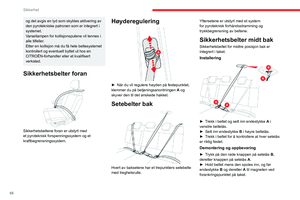 70
70 71
71 72
72 73
73 74
74 75
75 76
76 77
77 78
78 79
79 80
80 81
81 82
82 83
83 84
84 85
85 86
86 87
87 88
88 89
89 90
90 91
91 92
92 93
93 94
94 95
95 96
96 97
97 98
98 99
99 100
100 101
101 102
102 103
103 104
104 105
105 106
106 107
107 108
108 109
109 110
110 111
111 112
112 113
113 114
114 115
115 116
116 117
117 118
118 119
119 120
120 121
121 122
122 123
123 124
124 125
125 126
126 127
127 128
128 129
129 130
130 131
131 132
132 133
133 134
134 135
135 136
136 137
137 138
138 139
139 140
140 141
141 142
142 143
143 144
144 145
145 146
146 147
147 148
148 149
149 150
150 151
151 152
152 153
153 154
154 155
155 156
156 157
157 158
158 159
159 160
160 161
161 162
162 163
163 164
164 165
165 166
166 167
167 168
168 169
169 170
170 171
171 172
172 173
173 174
174 175
175 176
176 177
177 178
178 179
179 180
180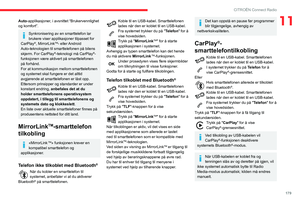 181
181 182
182 183
183 184
184 185
185 186
186 187
187 188
188 189
189 190
190 191
191 192
192 193
193 194
194 195
195 196
196 197
197 198
198 199
199 200
200 201
201 202
202 203
203 204
204 205
205 206
206 207
207 208
208 209
209 210
210 211
211 212
212 213
213 214
214 215
215 216
216 217
217 218
218 219
219 220
220 221
221 222
222 223
223 224
224 225
225 226
226 227
227 228
228 229
229 230
230 231
231 232
232 233
233 234
234 235
235 236
236 237
237 238
238 239
239 240
240 241
241 242
242 243
243






